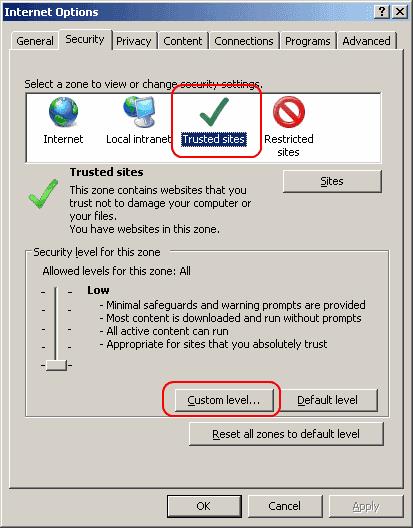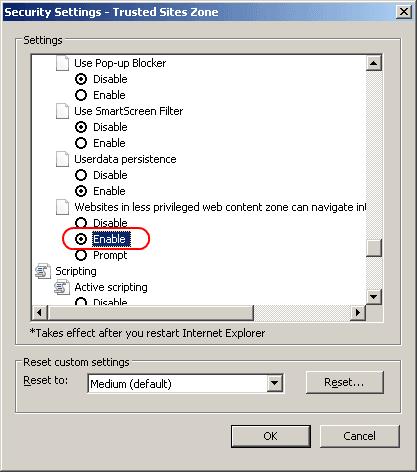Přidal jsem několik vybraných webů do seznamu důvěryhodných webů v aplikaci Internet Explorer. Ve výchozím nastavení to způsobí, že se při každé návštěvě zobrazí následující zpráva:
Aktuální webová stránka se pokouší otevřít web ve vašem seznamu důvěryhodných webů. Chcete to povolit?
Protože je stránka důvěryhodná, proč bych se měl obtěžovat s tím, že pokaždé, když ji navštívím, musím kliknout na ANO ? Zakázal jsem tuto otravnou zprávu. Zde je návod, jak jsem to udělal.
Vyberte ozubené kolo v pravém horním rohu obrazovky nebo nabídku „ Nástroje “, pokud máte povolenou lištu nabídek, a poté vyberte „ Možnosti Internetu “.
Vyberte kartu „ Zabezpečení “.
Vyberte „ Důvěryhodné stránky “.
Vyberte „ Vlastní úroveň… “
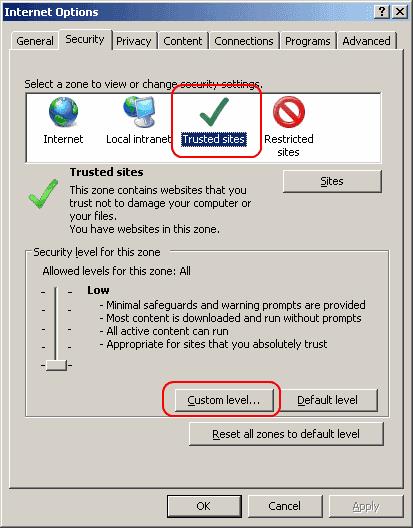
Přejděte dolů, kde je napsáno „ Webové stránky v méně privilegované zóně webového obsahu mohou přejít do této zóny .“ Zaškrtněte „ Povolit “.
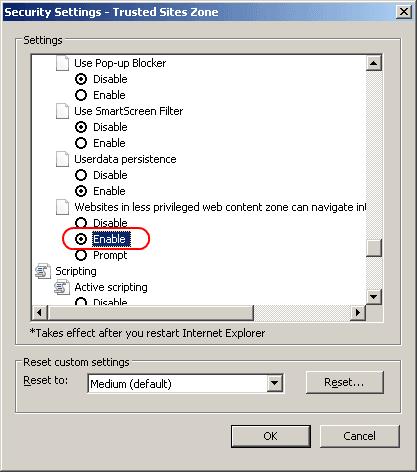
Nyní by se již nepříjemná zpráva neměla zobrazovat. Někteří navrhli resetovat všechny zóny na výchozí úroveň. I když to zabrání zobrazení této zprávy, považuji za trochu extrémní, pokud si někdo již prošel problémy s přizpůsobením všeho. Toto tlačítko pouze vrátí zpět vše, co uživatel nastavil.